Cara Mencari Postingan dengan Tag di WordPress (Tidak Perlu Coding)
Diterbitkan: 2022-04-26Apakah Anda ingin tahu cara mencari posting dengan tag di WordPress?
Dengan mengaktifkan fitur ini, Anda dapat memungkinkan pengunjung Anda menemukan konten yang mereka cari dengan lebih cepat.
Dalam artikel ini, kami akan menunjukkan kepada Anda cara membuat postingan di situs Anda dapat ditelusuri dengan tag tanpa menulis satu baris kode pun.
Mengapa Membuat WordPress Mempertimbangkan Tag Posting Saat Melakukan Pencarian
Secara default, WordPress hanya mencari berdasarkan judul posting, deskripsi, konten, dan kutipan.
Tetapi ada banyak atribut lain yang dapat Anda tambahkan ke posting Anda untuk memudahkan menemukannya menggunakan pencarian. Tag posting adalah salah satu atribut ini.
Misalnya, Anda dapat menandai posting tertentu dengan tag Tutorial agar pengunjung Anda dapat menemukan posting ini dengan istilah pencarian "tutorial". Ini akan memungkinkan mereka menemukan konten yang tepat lebih cepat.
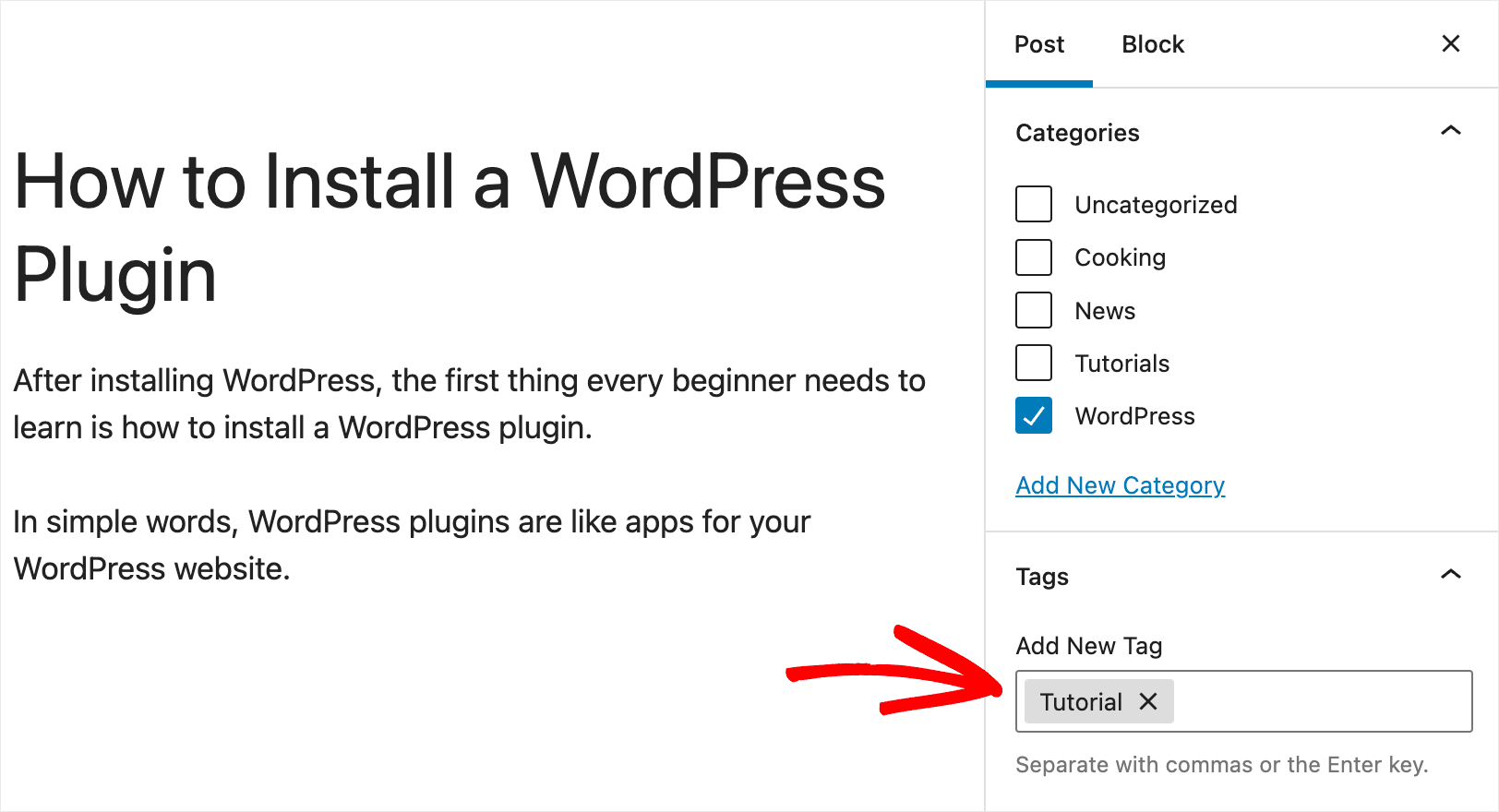
Dan ini bukan satu-satunya manfaat membuat tag pos dapat dicari di situs Anda.
Ini juga akan membantu Anda untuk:
- Tingkatkan pengalaman pengguna pengunjung Anda . Semakin mudah menemukan konten yang tepat di situs Anda, semakin baik pengalaman pengguna yang akan dimiliki pengunjung Anda.
- Tingkatkan durasi sesi rata-rata . Pengguna yang menemukan konten yang tepat tetap berada di situs Anda lebih lama, yang merupakan salah satu sinyal terkuat bagi Google untuk memberi peringkat situs Anda lebih tinggi.
- Tingkatkan kemampuan konten Anda untuk ditemukan . Pengalaman penelusuran yang positif mendorong pengunjung Anda untuk menjelajahi lebih banyak konten Anda.
Sekarang setelah Anda mempelajari mengapa mengaktifkan pencarian dengan tag posting di situs WordPress Anda, mari kita lihat bagaimana Anda bisa melakukannya.
Cara Membuat Tag Postingan Dapat Dicari di Situs Anda
Cara termudah untuk mengaktifkan pencarian dengan tag posting di situs Anda adalah dengan menggunakan plugin seperti SearchWP.
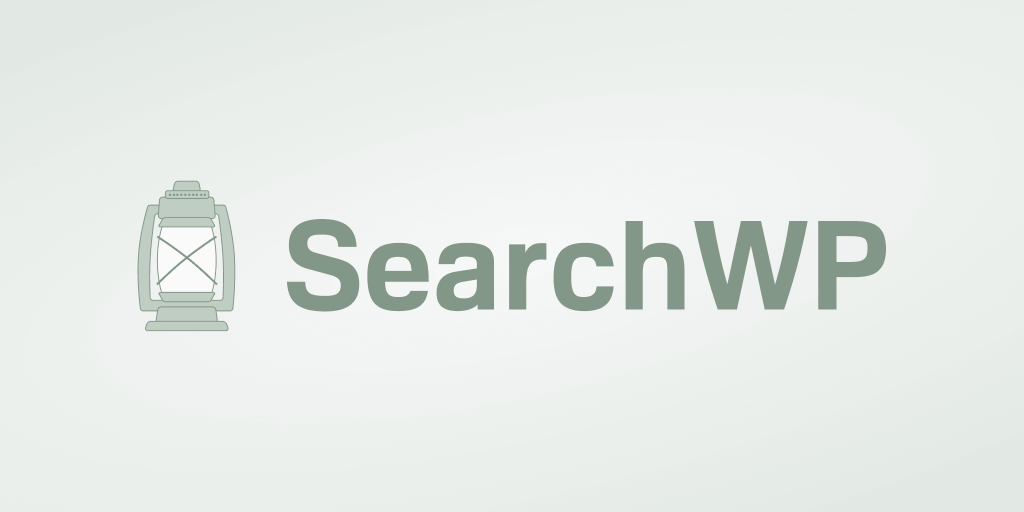
SearchWP adalah plugin pencarian WordPress terbaik yang hadir dengan banyak alat dan fitur canggih.
Ini memungkinkan Anda untuk mendapatkan kontrol penuh atas cara kerja pencarian di situs WordPress Anda dan menyesuaikannya untuk memenuhi kebutuhan Anda.
Misalnya, dengan menggunakan plugin ini, Anda dapat membatasi pencarian untuk jenis posting tertentu, mengecualikan halaman dari hasil pencarian, dan banyak lagi.
Lebih dari 30.000 pemilik situs WordPress sudah menggunakan SearchWP untuk memberikan pengunjung mereka hasil pencarian yang paling relevan.
Berikut adalah beberapa hal menakjubkan yang dapat Anda lakukan dengan SearchWP:
- Tampilkan hasil pencarian dalam mode langsung . Ingin segera memberikan hasil pencarian kepada pengunjung Anda? Dengan SearchWP, Anda dapat mengaktifkan tampilan hasil pencarian dalam mode langsung dalam beberapa klik, tidak perlu pengkodean.
- Buat formulir pencarian khusus . Ingin membuat formulir pencarian dengan serangkaian pengaturan individual? SearchWP memungkinkan Anda untuk menambahkan beberapa mesin pencari, menyesuaikan sepenuhnya, dan menautkan ke formulir pencarian tertentu di situs Anda.
- Prioritaskan halaman tertentu dalam hasil pencarian . Anda dapat menggunakan SearchWP untuk menempatkan halaman tertentu di bagian atas hasil pencarian di situs Anda.
- Aktifkan pencarian fuzzy di situs Anda . Ingin memberikan hasil pencarian yang lebih relevan kepada pengunjung Anda? Aktifkan fitur pencarian fuzzy SearchWP, yang membuat pencarian WordPress untuk kecocokan sebagian.
Dengan itu, mari kita lihat bagaimana Anda dapat dengan mudah mengaktifkan tag pencarian berdasarkan posting di situs Anda menggunakan plugin ini.
Langkah 1: Instal dan Aktifkan SearchWP
Untuk memulai, buka dan ambil salinan SearchWP Anda dari sini.
Kemudian, masuk ke akun SearchWP Anda dan buka tab Unduhan .
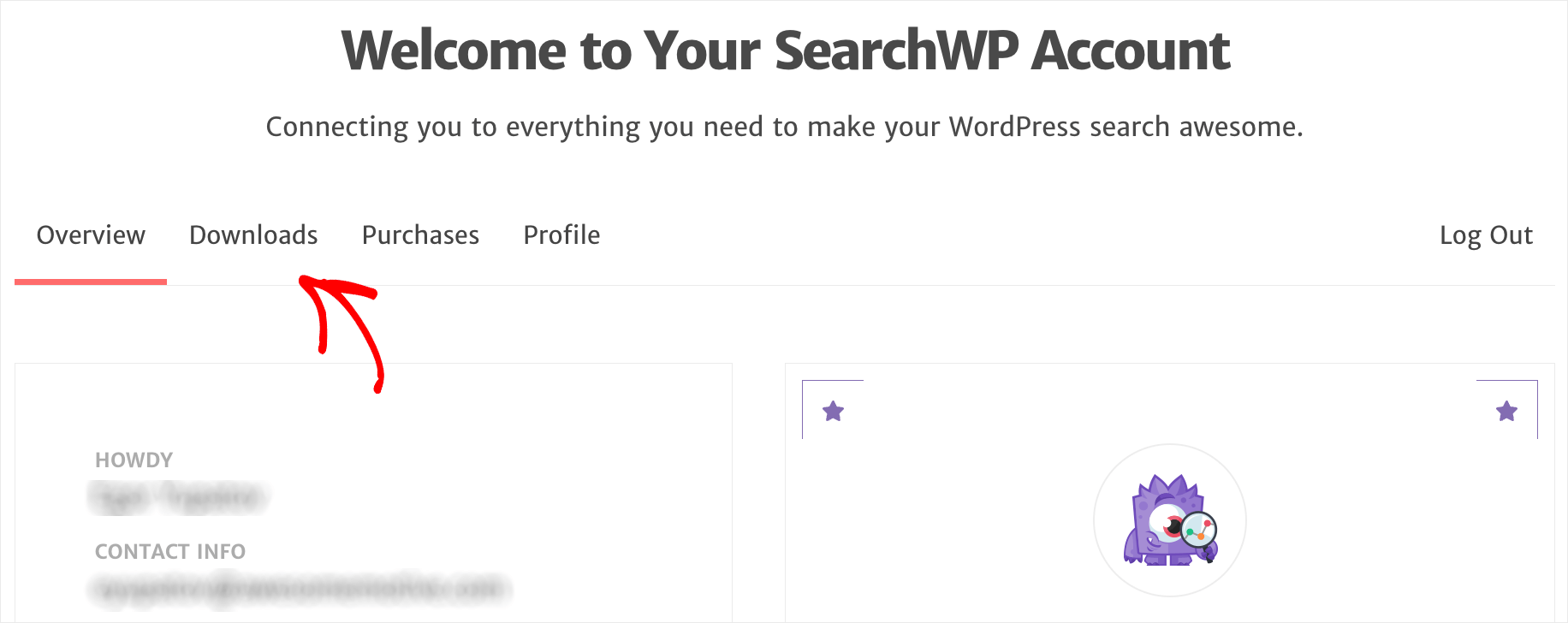
Sesampai di sana, tekan tombol Unduh SearchWP dan simpan file ZIP plugin ke komputer Anda.
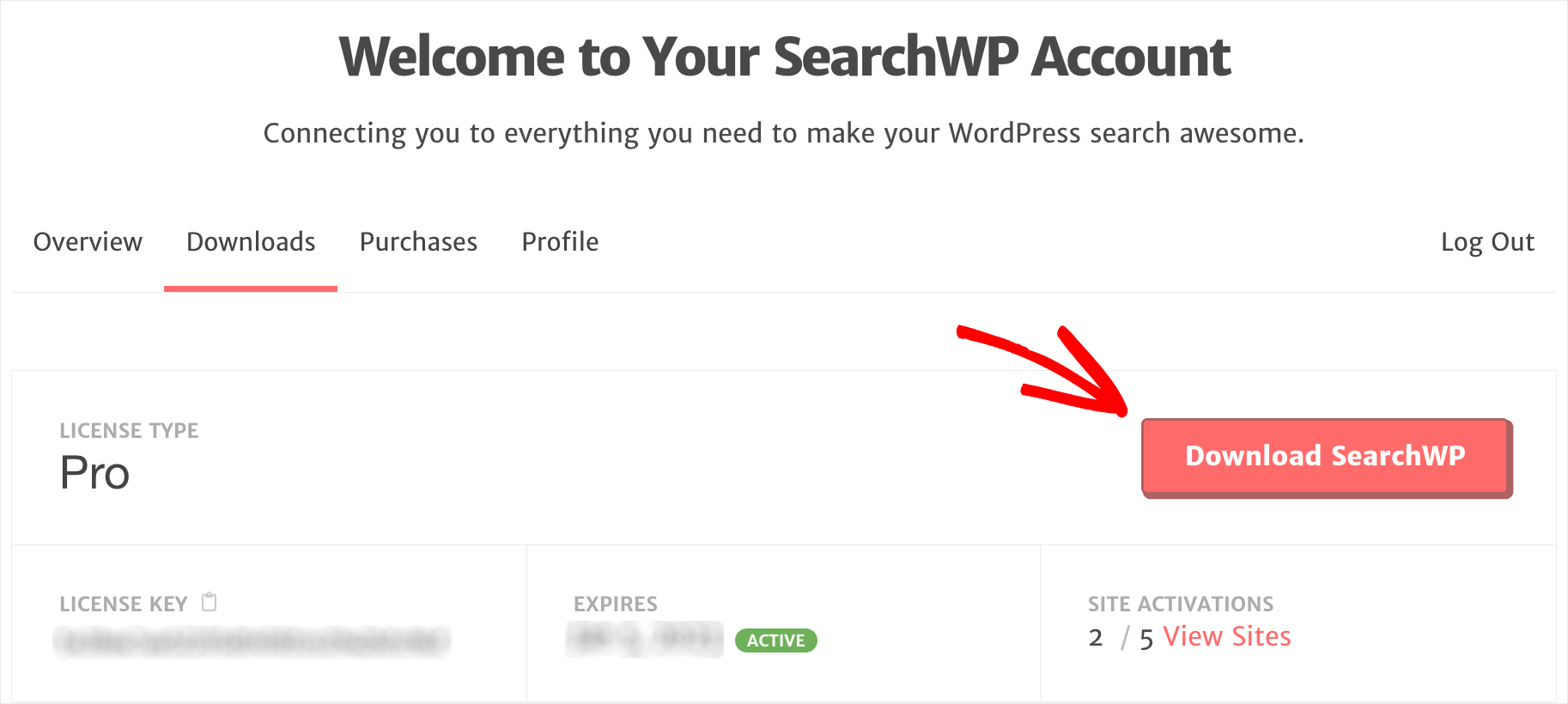
Setelah selesai mengunduh, salin kunci lisensi Anda pada tab yang sama. Anda akan membutuhkannya lebih lanjut untuk mengaktifkan salinan SearchWP Anda.
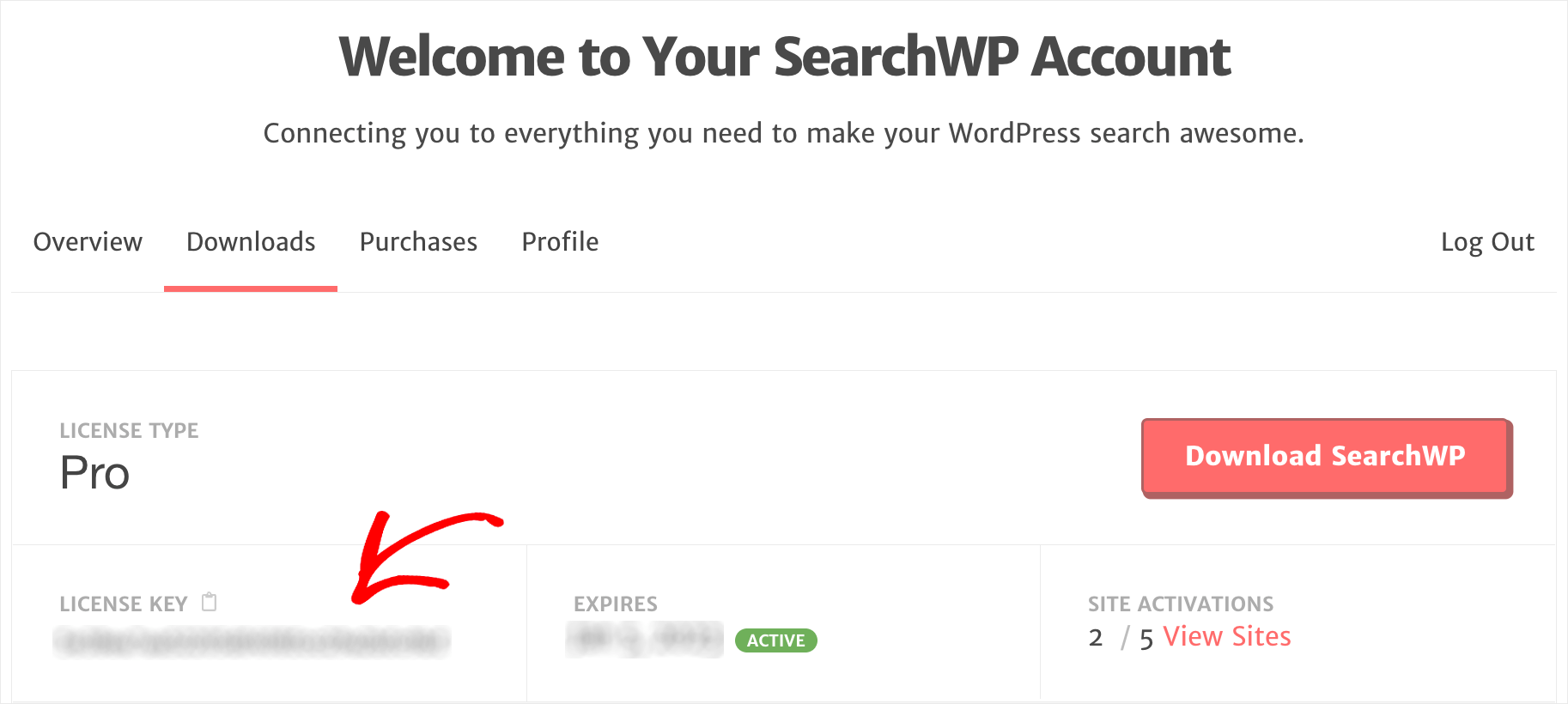
Langkah selanjutnya adalah mengunggah file ZIP SearchWP ke situs Anda.
Jika Anda tidak tahu bagaimana melakukannya, Anda dapat melihat panduan ini tentang cara menginstal plugin WordPress.
Setelah Anda menginstal SearchWP di situs Anda, langkah selanjutnya adalah mengaktifkan lisensi Anda.
Untuk memulai, navigasikan ke dasbor WordPress Anda dan klik Aktifkan Lisensi di bawah SearchWP di bilah atas.
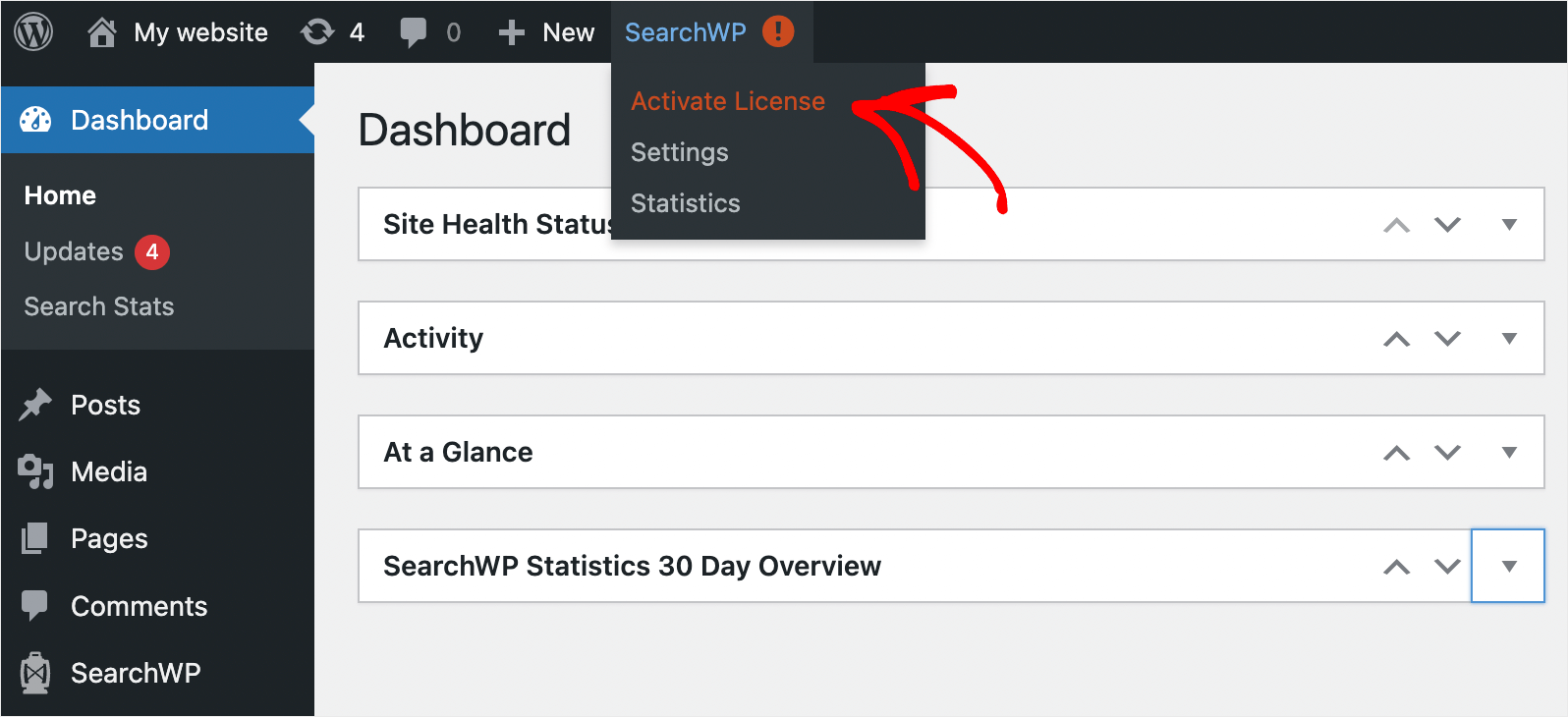
Kemudian, tempel kunci lisensi Anda ke dalam bidang Lisensi dan tekan Aktifkan .
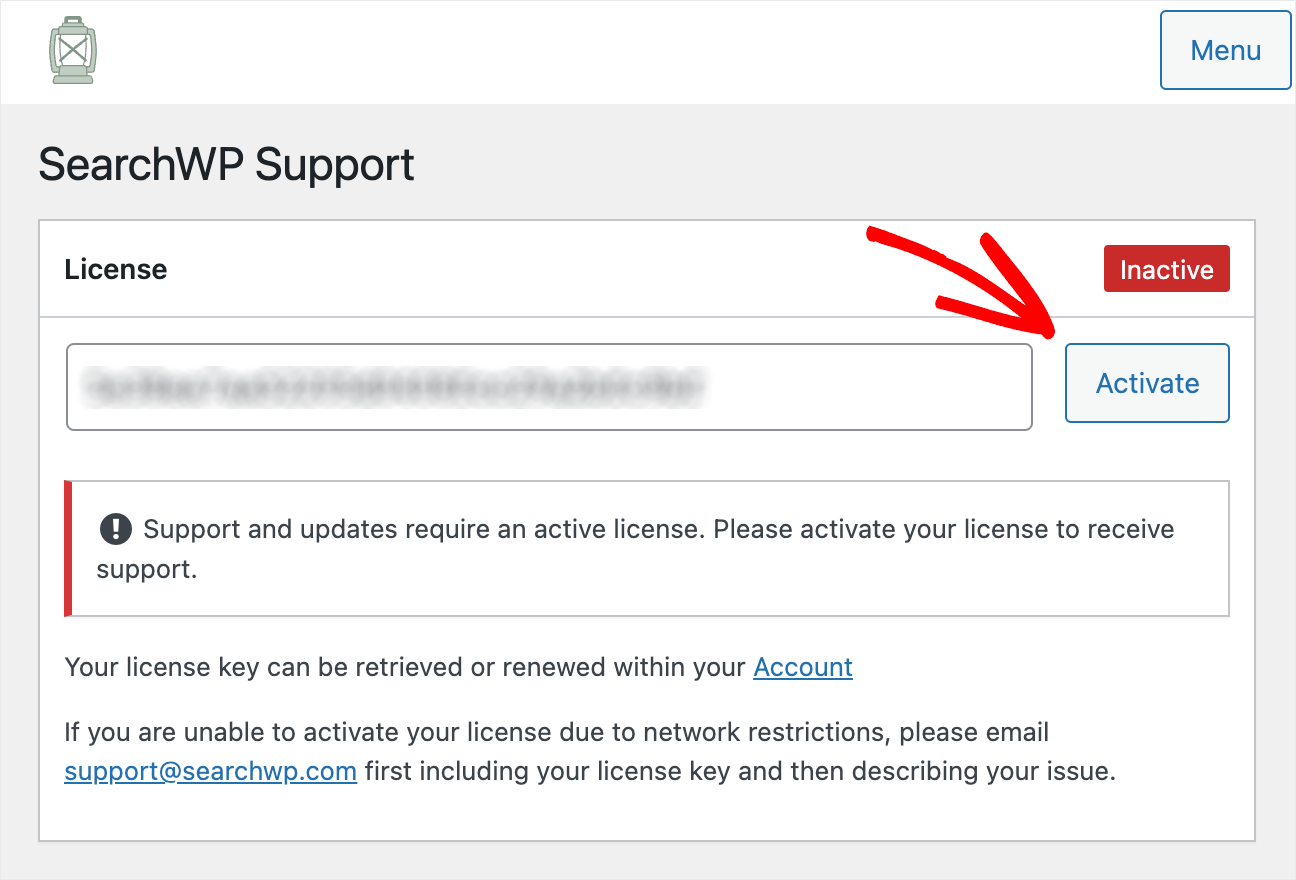
Setelah Anda mengaktifkan lisensi Anda, langkah selanjutnya adalah mengkonfigurasi mesin pencari Anda untuk membuatnya mempertimbangkan tag posting.
Langkah 2: Lakukan Perubahan pada Mesin Pencari Anda
Untuk memulai, navigasikan ke tab Engines .
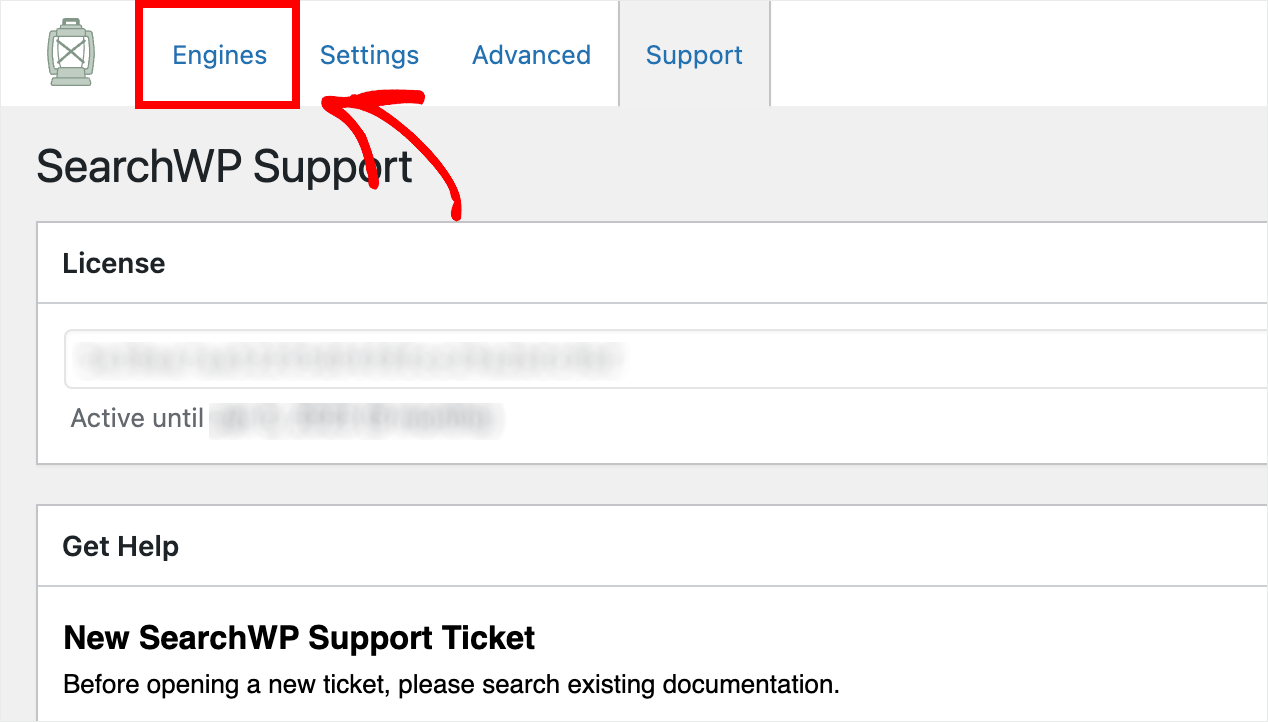

Di sini Anda dapat mengelola mesin pencari Anda yang dibuat dengan SearchWP.
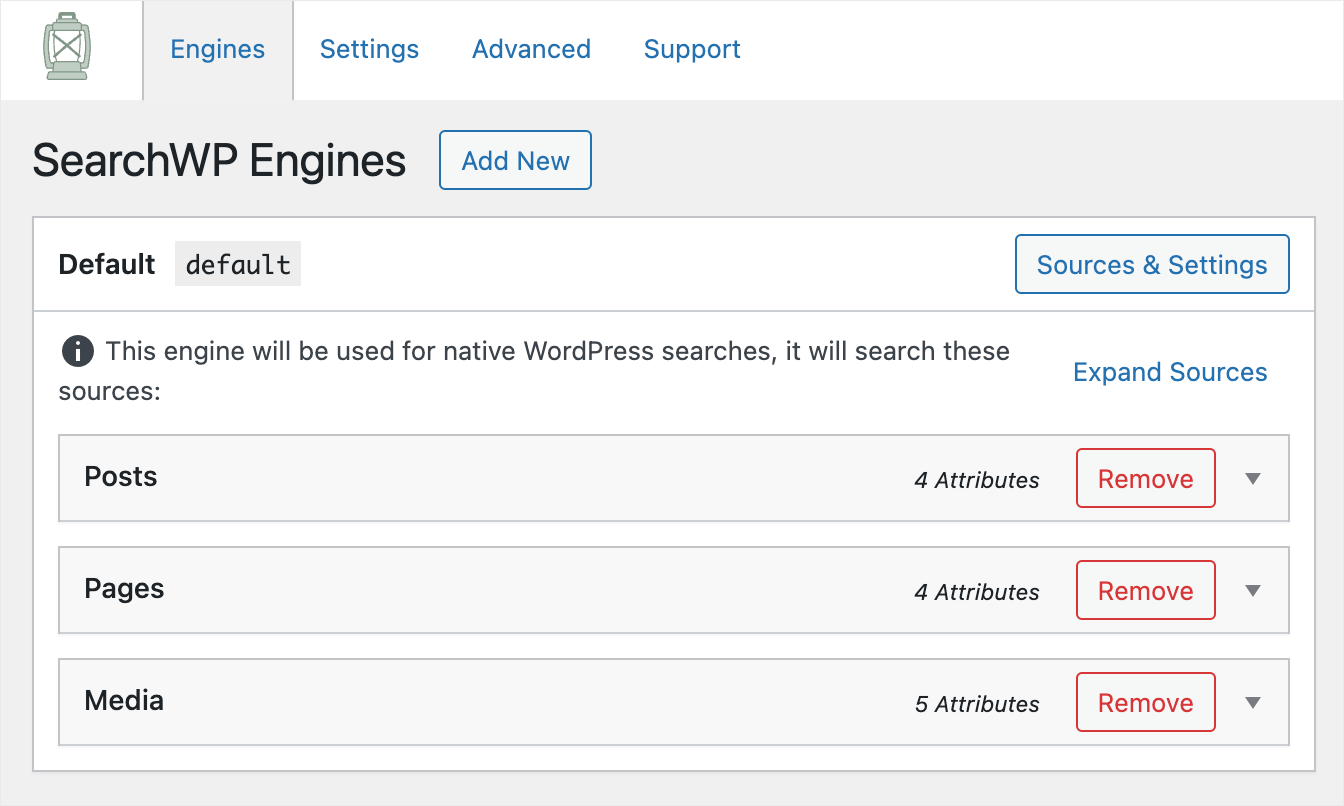
Anda dapat menganggap mesin pencari sebagai seperangkat aturan yang diikuti WordPress saat melakukan pencarian.
SearchWP memungkinkan Anda untuk menambahkan beberapa mesin pencari dan menautkannya ke formulir pencarian individual.
Seperti yang Anda lihat, saat ini hanya ada mesin pencari yang dibuat secara otomatis bernama Default .
Ini ditautkan ke setiap formulir pencarian yang ada di situs Anda. Dengan menyesuaikan aturan dan pengaturannya, Anda dapat mengubah cara WordPress melakukan pencarian di seluruh situs Anda.
Misalnya, Anda dapat menambahkan atau menghapus sumber penelusuran, mengubah bobot relevansi atribut, dan banyak lagi.
Untuk membuat pencarian WordPress dengan tag posting, kita perlu menambahkannya ke daftar atribut sumber pencarian Postingan .
Untuk memulai, klik sumber pencarian Postingan untuk memperluas pengaturannya.
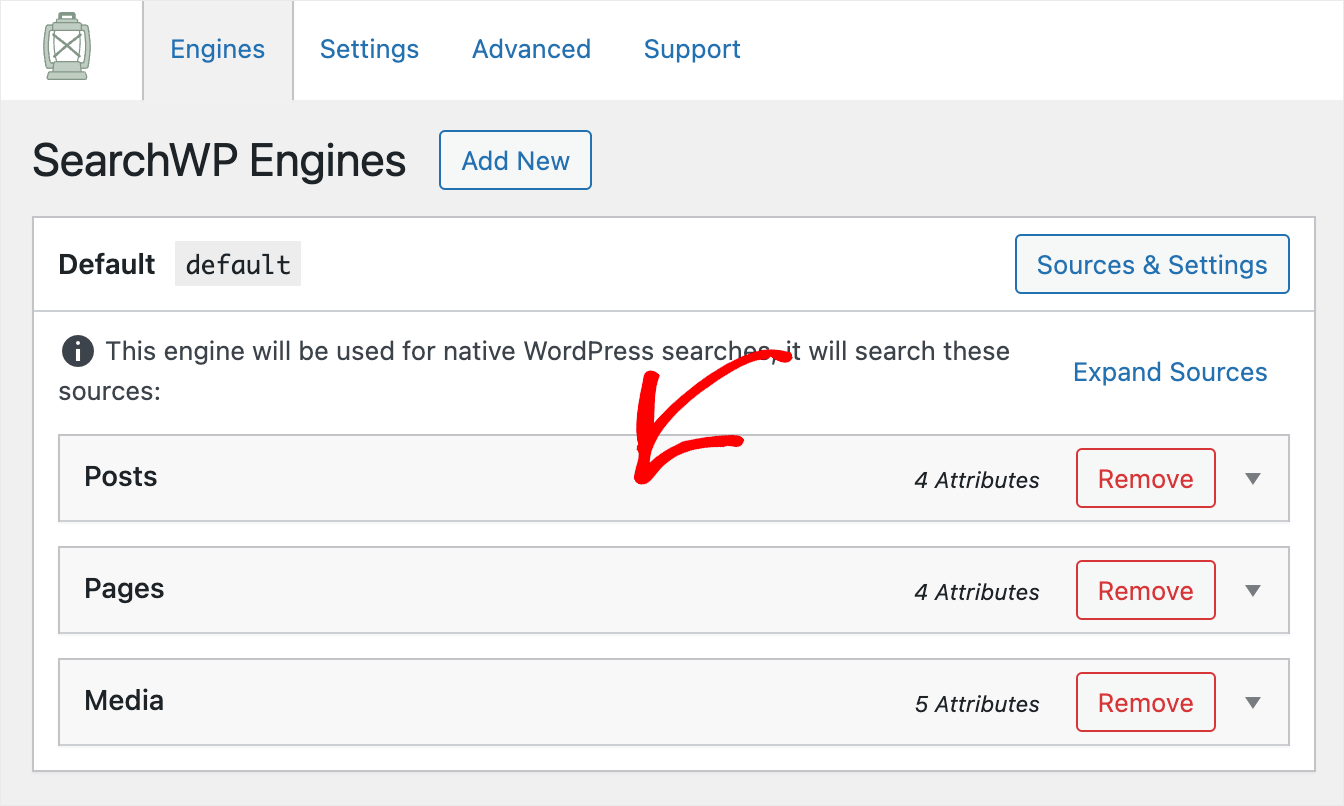
Secara default, WordPress mempertimbangkan atribut posting berikut: judul, konten, slug, dan kutipan.
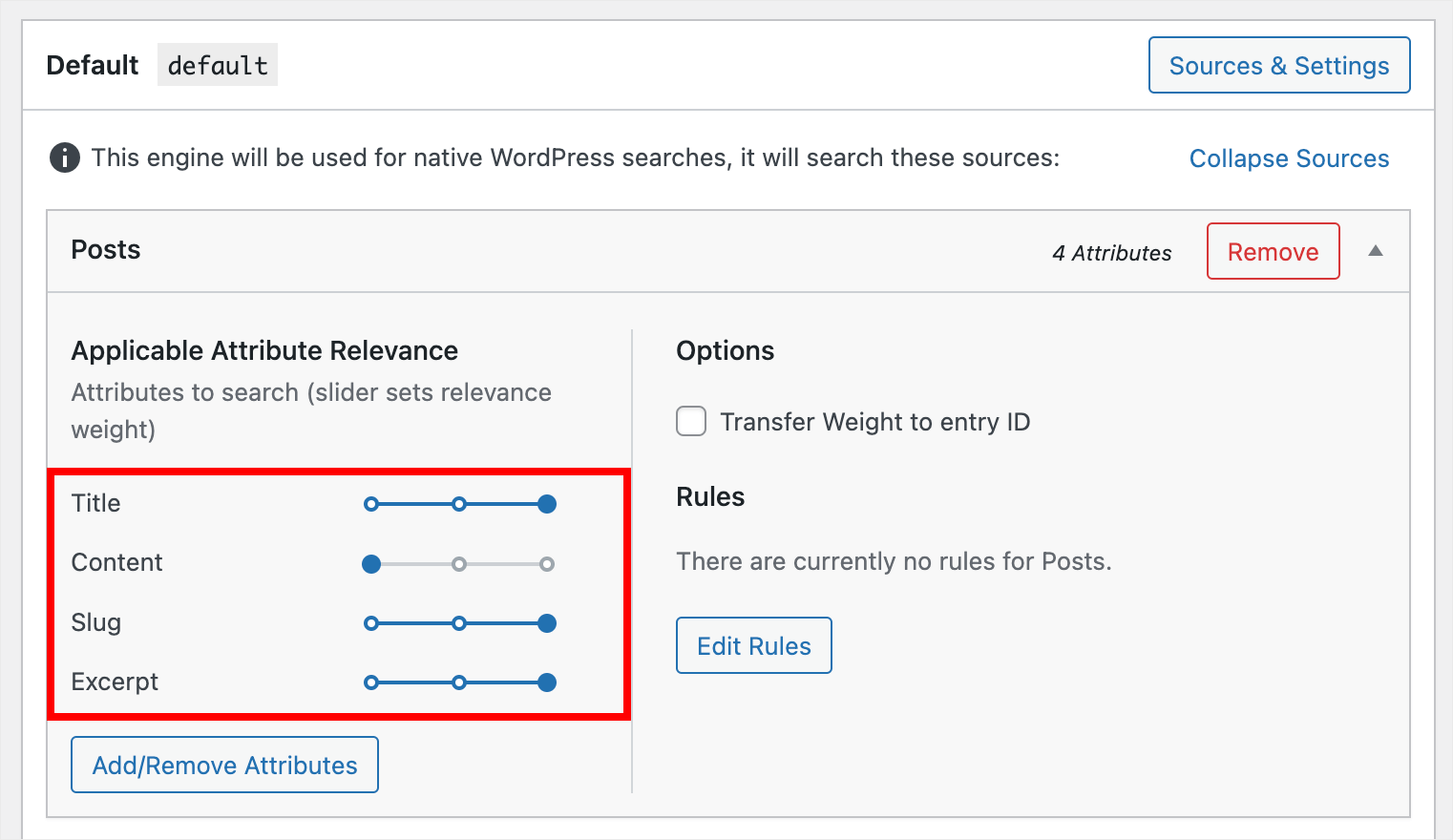
Mari tambahkan tag posting ke daftar ini. Untuk melakukannya, pertama-tama tekan tombol Tambah/Hapus Atribut .
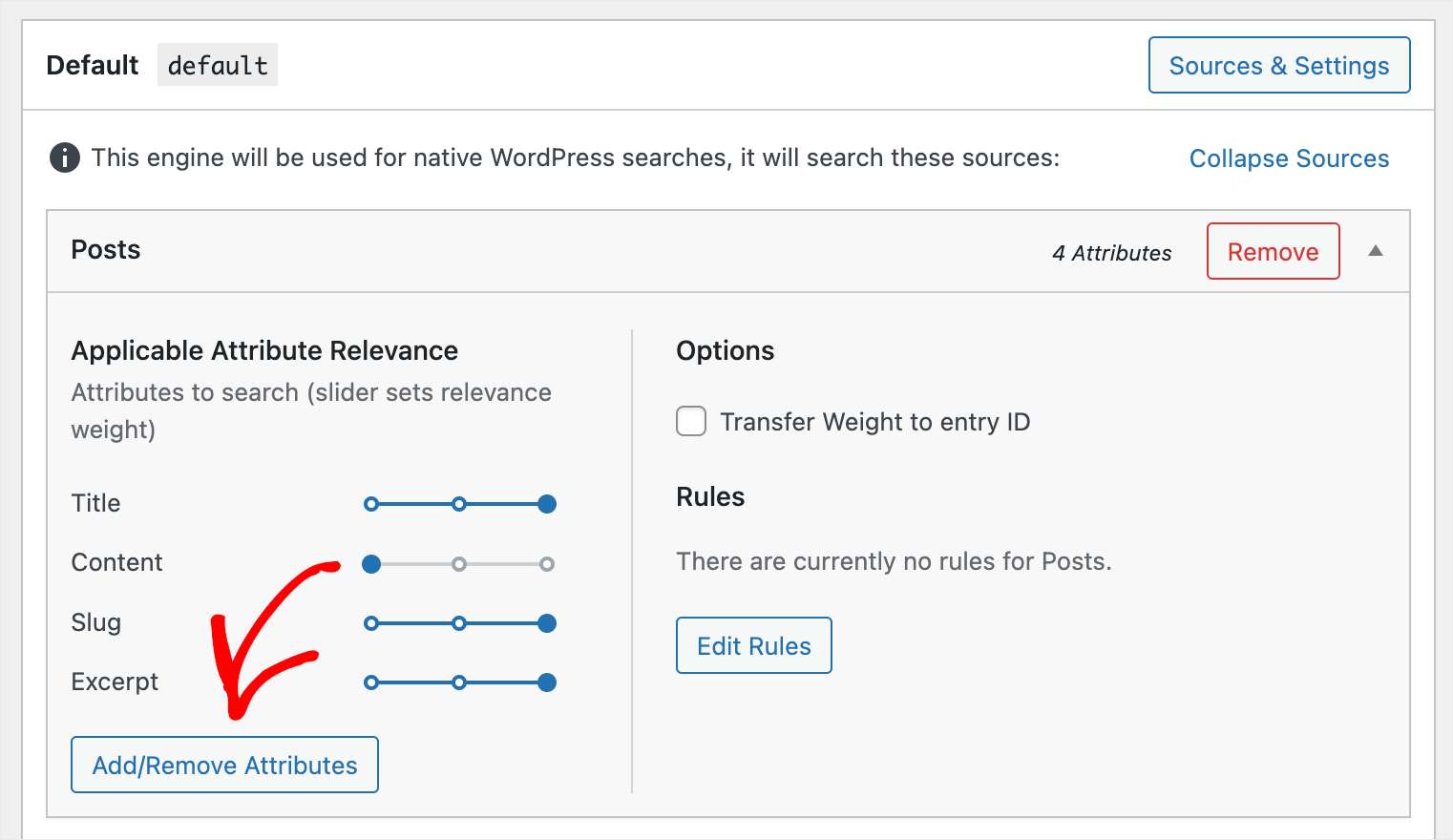
Kemudian, klik pada bidang Taksonomi .
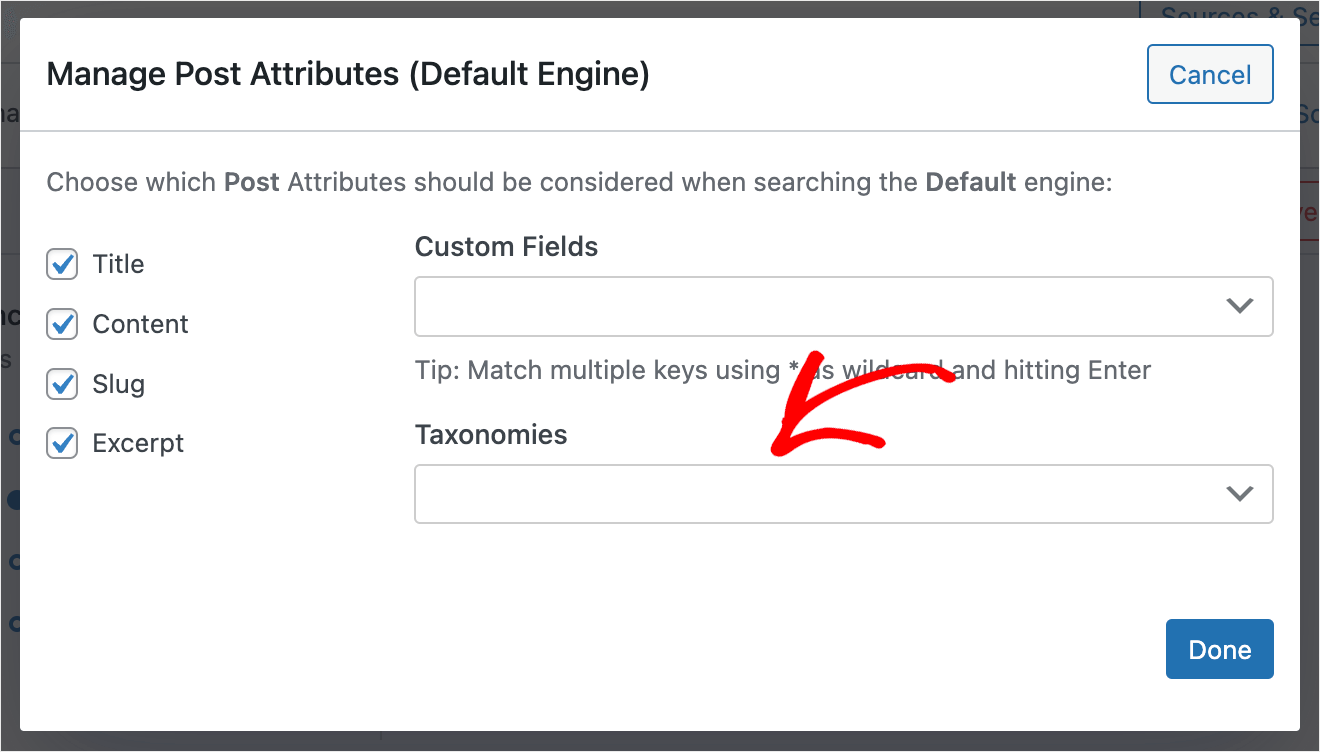
Setelah itu, Anda akan melihat menu tarik-turun taksonomi.
Klik taksonomi Tag untuk menambahkannya ke daftar atribut yang dipertimbangkan WordPress saat melakukan pencarian.
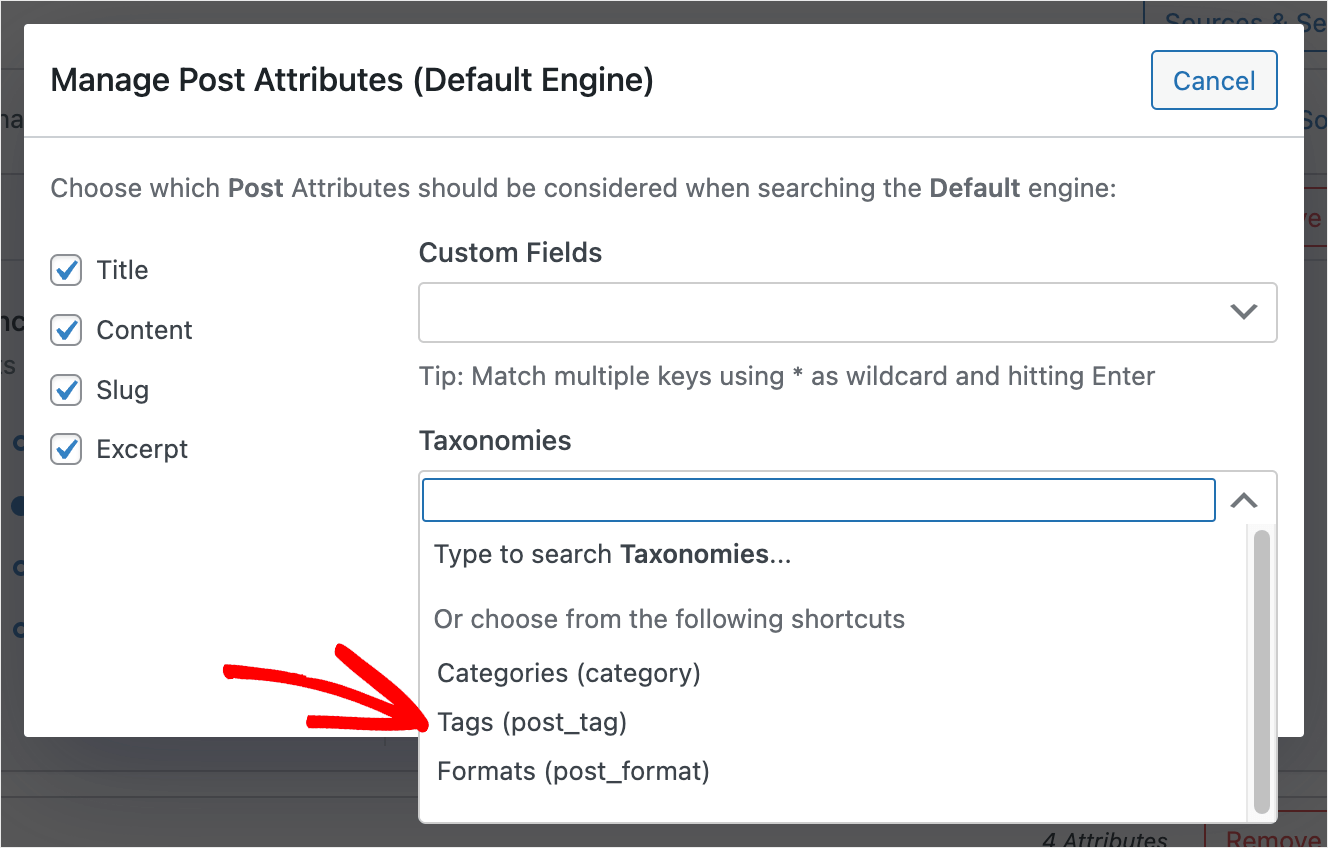
Setelah Anda selesai menambahkan taksonomi, tekan Selesai .
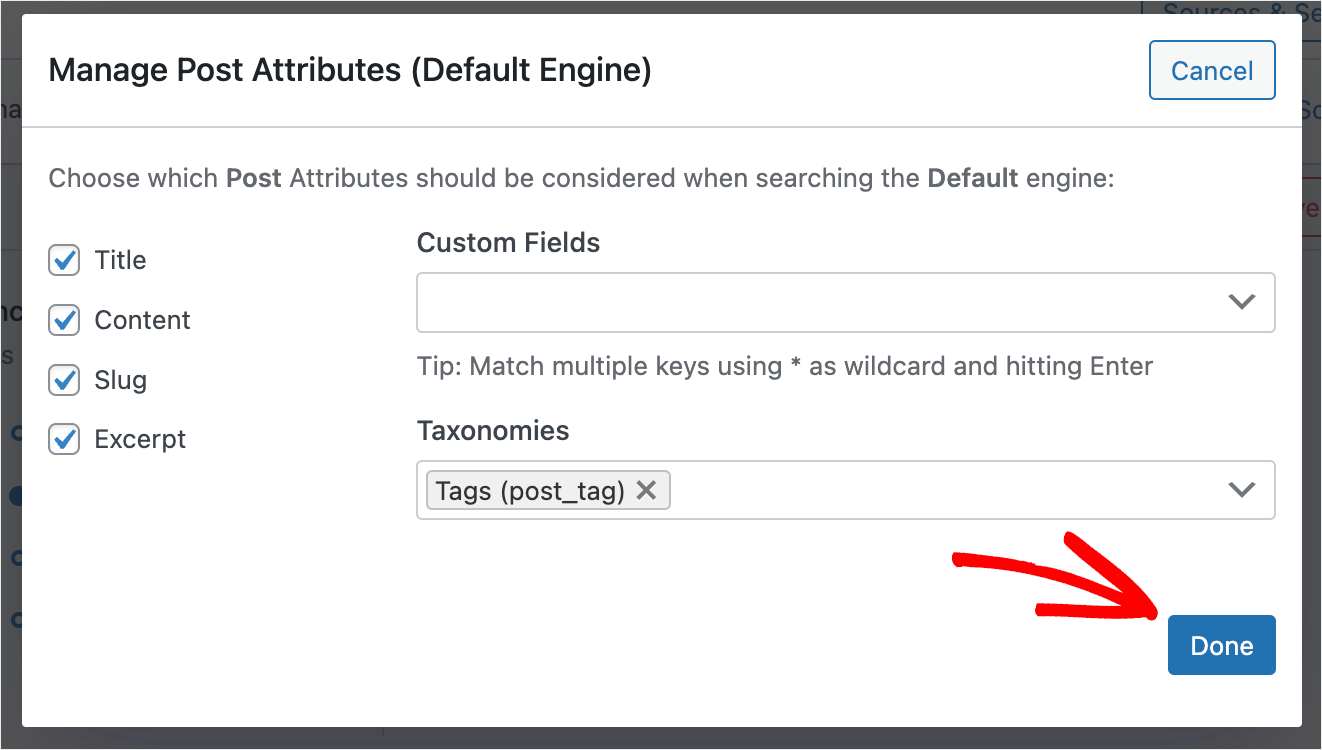
Langkah terakhir adalah menyimpan perubahan yang Anda buat ke mesin telusur Default . Untuk melakukannya, tekan tombol Save Engines di pojok kanan atas.
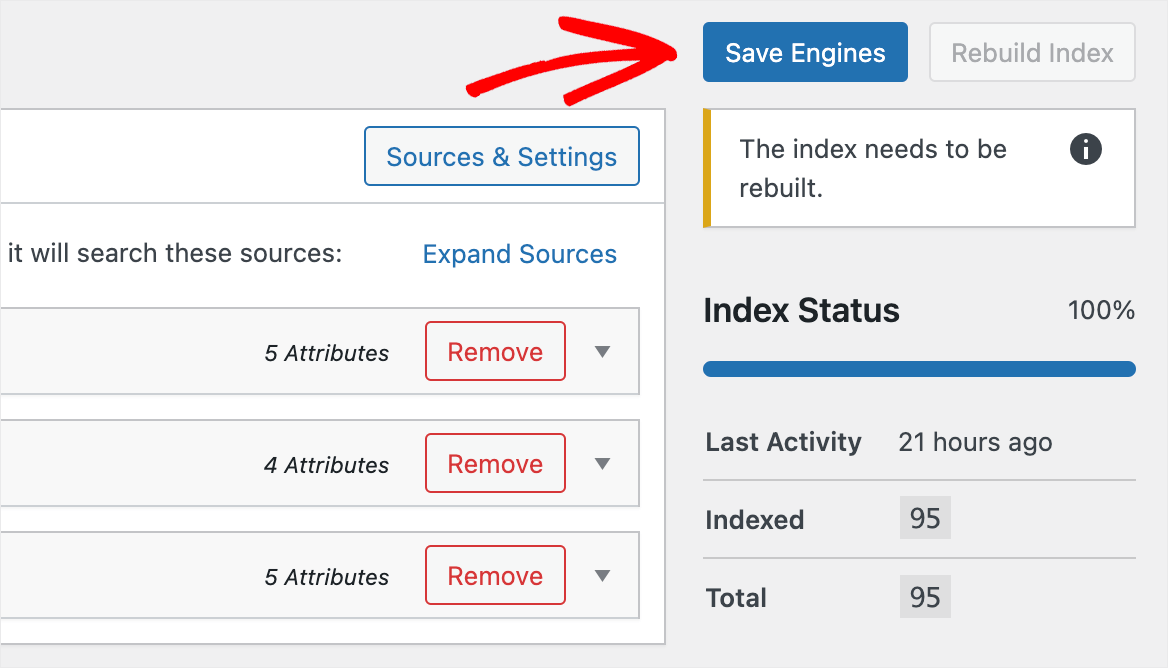
Setelah itu, klik Rebuild Index untuk membuat WordPress mengindeks ulang posting Anda dan periksa apakah ada tag.

Itu dia. Sekarang pengunjung Anda dapat menemukan posting dengan tag mereka.
Mari kita coba pencarian baru Anda.
Langkah 3: Uji Pencarian Baru Anda dengan Tag
Untuk memulai, klik Kunjungi Situs di bawah nama situs Anda di kiri atas dasbor WordPress.
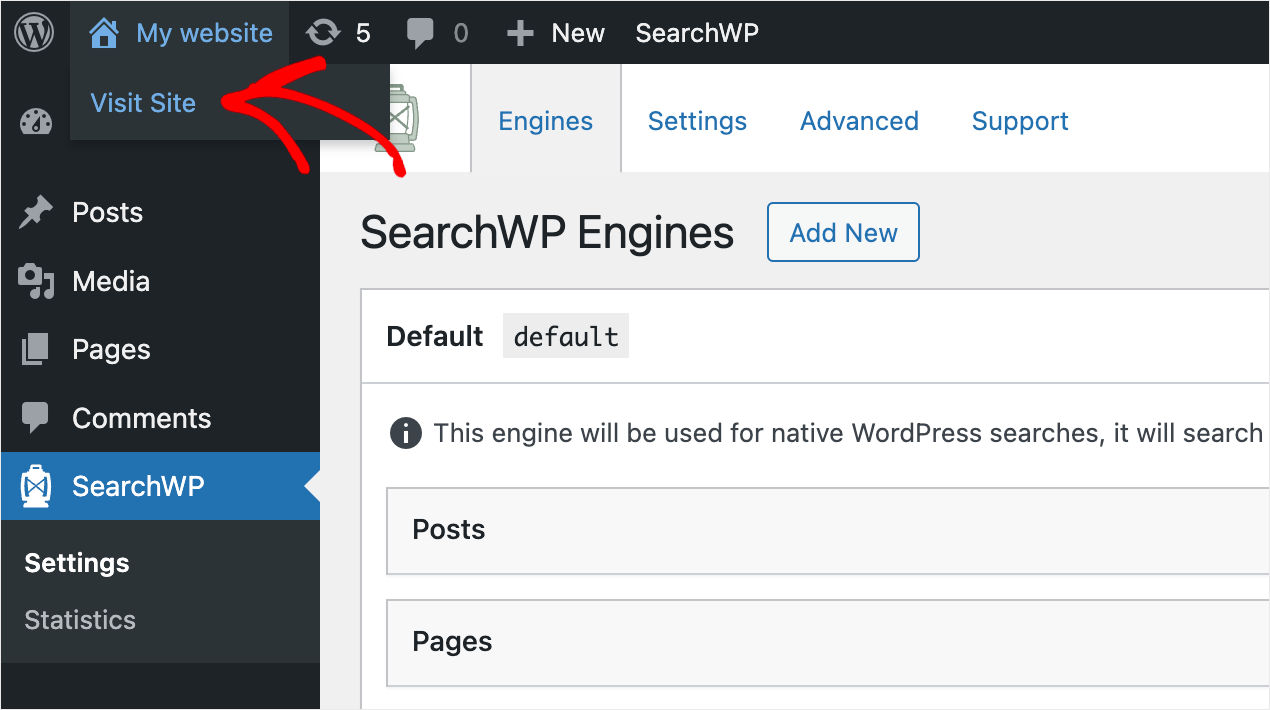
Untuk keperluan tutorial ini, kami telah menambahkan postingan “Cara Memasang Plugin WordPress” yang memiliki tag Tutorial .
Mari kita lihat apakah kita dapat menemukannya hanya dengan tag.
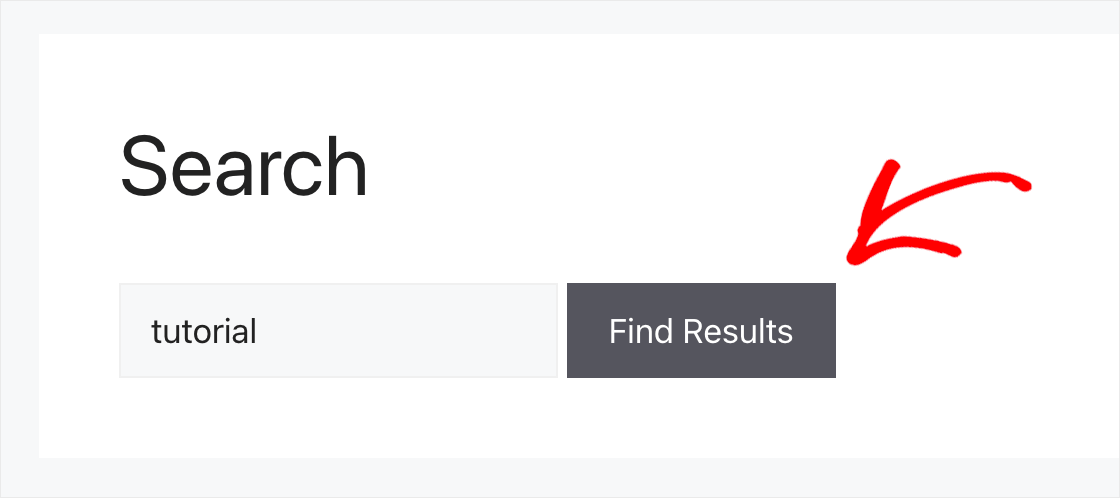
Meskipun tidak ada kata “tutorial” di judul, deskripsi, atau isi postingan, kami tetap menemukannya.
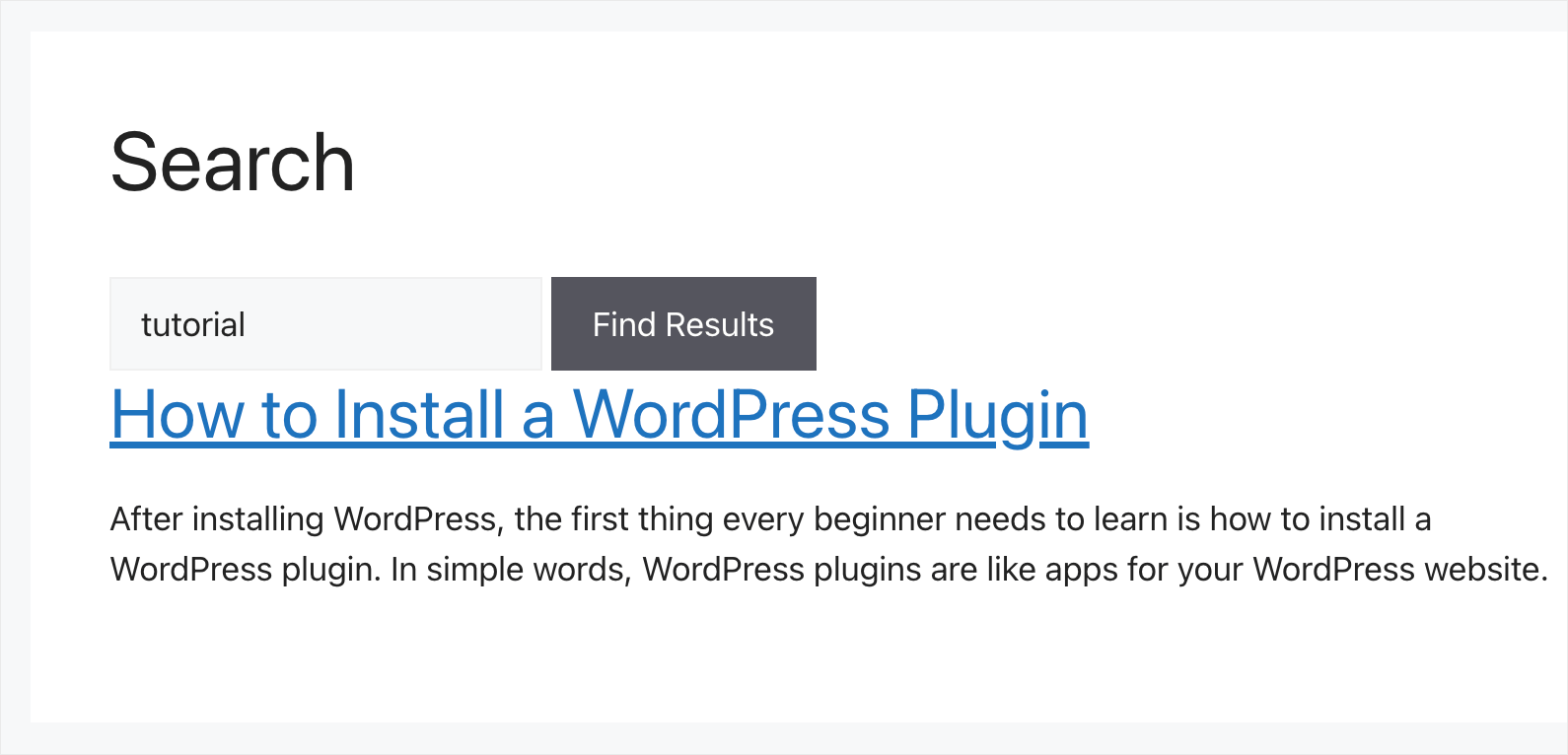
Untuk memastikan itu bukan kebetulan, mari kita lakukan eksperimen lain.
Misalnya, ada beberapa posting dengan tag Showcase di situs pengujian kami. Mari kita coba mencari mereka juga.
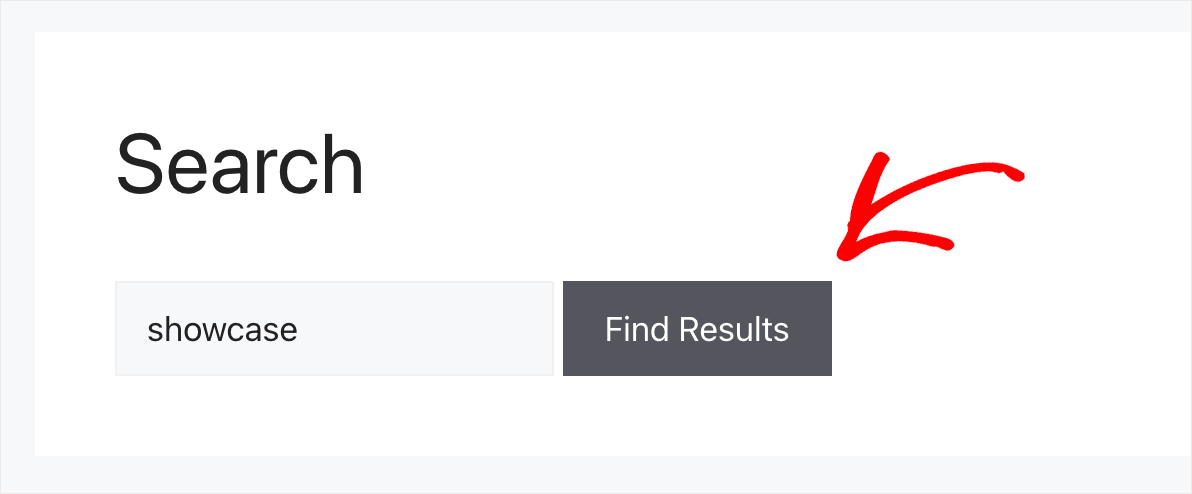
Seperti yang Anda lihat, kami berhasil menemukan posting dengan istilah pencarian "showcase".
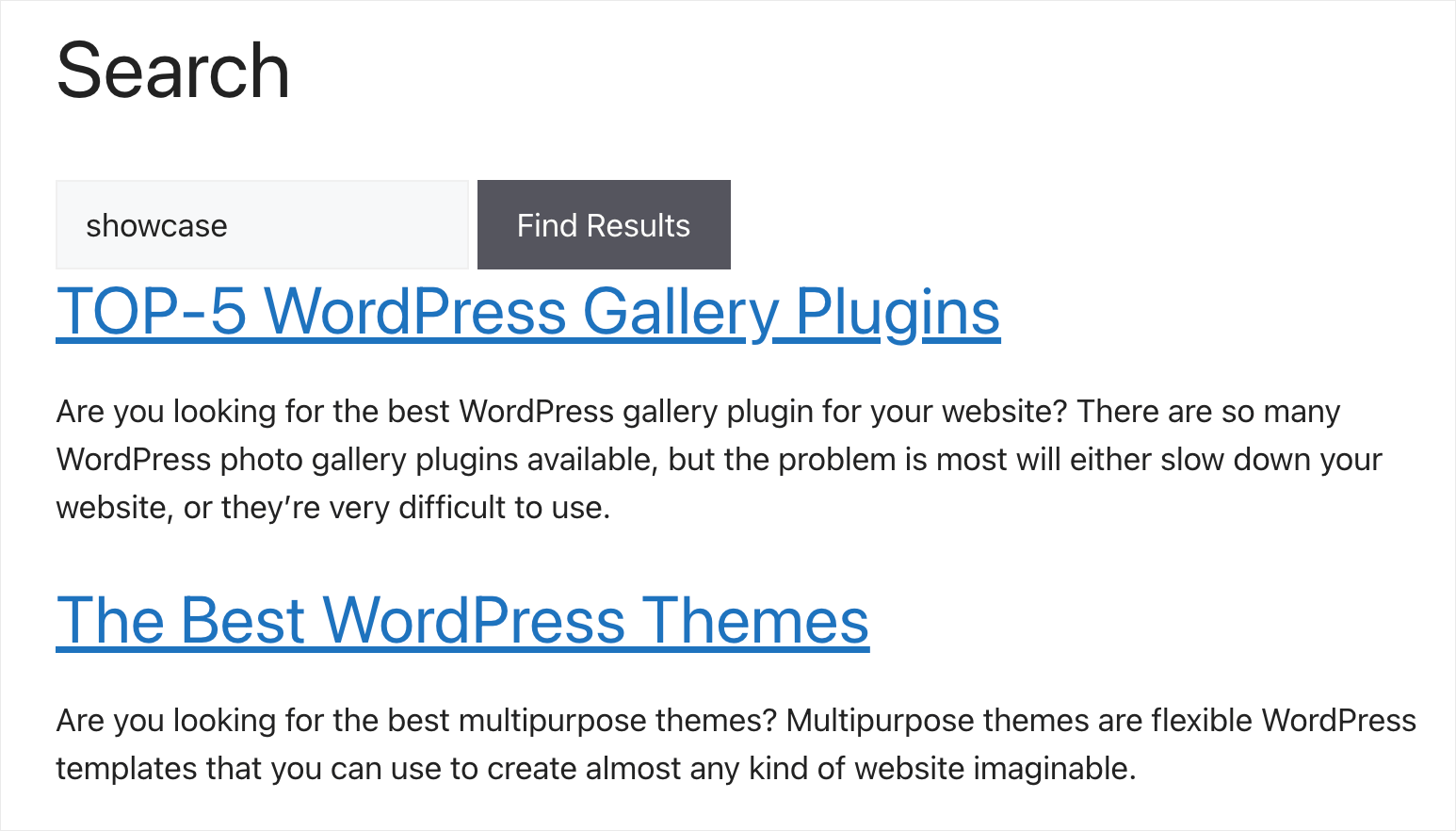
Ini berarti bahwa situs WordPress kami sekarang mempertimbangkan tag posting saat melakukan pencarian.
Dalam tutorial ini, Anda belajar cara mencari posting dengan tag di WordPress. Ini akan membantu Anda mempermudah pengunjung Anda menemukan konten yang mereka cari dan meningkatkan pengalaman pengguna mereka.
Jika Anda siap untuk mengaktifkan pencarian dengan tag posting di situs WordPress Anda, Anda dapat mengambil salinan SearchWP Anda di sini.
Ingin mengubah tampilan halaman hasil pencarian Anda? Lihat cara menyesuaikan halaman hasil pencarian WordPress Anda tutorial langkah demi langkah.
Mencari cara untuk menambahkan bilah pencarian ke halaman Anda? Ikuti cara menambahkan bilah pencarian WordPress dengan panduan kode pendek.
